Od czasu do czasu zdarza się sytuacja, w której użytkownik komputera potrzebuje uzyskać zrzut ekranu. Istnieje kilka sposobów wykonania tej procedury, a poniżej opiszemy, jak wykonać zrzut ekranu za pomocą wbudowanych narzędzi systemu Windows lub za pomocą narzędzi innych firm.
Wbudowane narzędzia systemu Windows
System operacyjny Windows jest dobry, że deweloperzy starają się uprościć życie jak najwięcej i pozwalają wykonywać różne działania wbudowane narzędzia bez pobierania poszczególnych programów. Niezależnie od tego, czy jest to laptop, czy komputer stacjonarny i niezależnie od producenta urządzeń, zrzut ekranu strony można wykonać na dwa sposoby: poprzez przyciski na klawiaturze lub specjalną aplikację, która jest już w systemie.
Zrzut ekranu na klawiaturę
Pierwszą opcją, która przychodzi na myśl, gdy użytkownik potrzebuje wykonać zrzut ekranu na swoim laptopie lub komputerze jest użycie specjalny klawisz na klawiaturze. Nazywa się Prt Scr. Na komputerze stacjonarnym zrzut ekranu można uzyskać po prostu klikając na powyższy przycisk. Jeśli użytkownik ma w rękach urządzenie stacjonarne, konieczne jest wciśnięcie kombinacji klawiszy – Prt Scr i Fn. Ten wariant działa na wszystkich wersjach OS od Windows 7 do 10.

Aby ułatwić zadanie, Windows 10 i wcześniejsze wersje OS mają m.in Kombinacja klawiszy – „Win+Prt Scr”. Po jego naciśnięciu zdjęcie zostanie automatycznie zapisane w folderze „Screenshots” w „This Computer – Pictures”. W zależności od systemu operacyjnego lokalizacja folderu zmienia się nieznacznie, ale można go znaleźć w dostarczonym przez system folderze dokumentów, zdjęć, filmów na tym samym dysku lokalnym, na którym zainstalowany jest system operacyjny.
Ważne! Jeśli zrobisz w ten sposób zrzut ekranu notebooka, zostanie on automatycznie zapisany w rozdzielczości PNG. Następnie można edytować zdjęcie – przyciąć, skompresować lub zapisać w nowym formacie za pomocą edytora zdjęć. Wystarczy do tego nawet najprostszy wbudowany Paint.
Innym sposobem na zrobienie zrzutu ekranu na laptopie, ale uchwycenie tylko otwartej aplikacji, a nie całego ekranu jest użycie kombinacji „Fn+Alt+Prt Scr”. Następnie należy zapisać obraz w taki sam sposób, jak opisano w pierwszym przypadku – w Wordzie, obrazie literowym lub kropkowym.

Na ekranie pojawi się małe okienko z podpowiedziami. Wszystko, co musi zrobić użytkownik to wybierz rodzaj selekcji. Może to być prostokąt lub owal, lub dowolny, wtedy można po prostu zakreślić wymagany kawałek o dowolnym rozmiarze. Po wybraniu obszaru, narzędzie automatycznie wyśle go do wskazanego folderu. Jeśli lokalizacja nie została wcześniej ustawiona, po zamknięciu narzędzia pojawi się okno sugerujące, w jakim formacie zapisać plik i gdzie go zapisać.
Usługi online
Najwygodniej jest zrobić zrzut ekranu na laptopie za pomocą przycisków, ale zdarza się, że z jakichś powodów na komputerze nie ma zainstalowanego edytora obrazów. W tym przypadku można skorzystać z usług internetowych, które pozwalają na edycję przechwyconego obrazu i zapisanie w formacie PNG. Pod uwagę brane są najdogodniejsze usługi do takich zadań:
- pastenow

Inny przydatny anglojęzyczny zasób do robienia zrzutów ekranu całej strony internetowej snapito.com. Chociaż strona nie jest przetłumaczona na język Polska, jest bardzo łatwa do zrozumienia. Należy wpisać adres strony, która ma być zeskanowana. Po przetworzeniu żądania użytkownik zobaczy wynik i będzie mógł go zapisać w formacie PDF.

Narzędzia stron trzecich
Zaletą natywnych narzędzi Windows jest to, że nie trzeba nic pobierać i instalować. Ale czasami trzeba wykonać wiele dodatkowych czynności, aby zamieścić zrzut ekranu laptopa na jakiejś stronie lub jakoś go edytować. Dla tych, którzy lubią upraszczać zadania, stworzono specjalne aplikacje. Są one również dostępne w celu wykonania zrzutu ekranu laptopa.
Poręczną aplikacją jest Joxi. Jest darmowy i zajmuje niewiele miejsca na komputerze. Po zainstalowaniu, ikona aplikacji pojawia się w zasobniku systemowym. Gdy potrzebny jest zrzut ekranu, wystarczy kliknąć na ikonę, a otworzy się okno z narzędziami i miejscem do zapisania zrzutu ekranu.
Do wiadomości! Miłą funkcją jest możliwość natychmiastowej publikacji obrazu w popularnych sieciach społecznościowych.
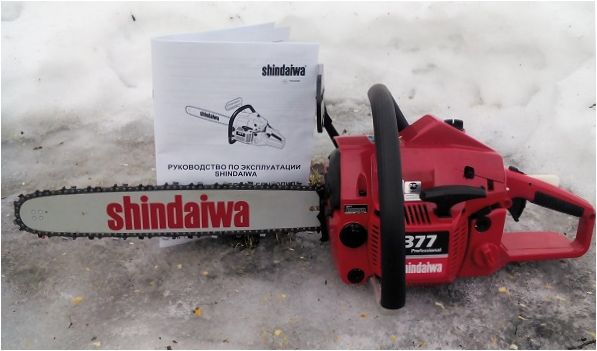
Dlaczego nie mogę zrobić zrzutu ekranu?
Czasami zdarza się, że zwykłe metody nie robią zrzutu ekranu, a nie chcą umieszczać oddzielnych narzędzi. Jest kilka rzeczy, które należy sprawdzić, a które mogą mieć wpływ na tę funkcję.
- Przycisk zrzutu ekranu w laptopie ma często dwie funkcje, z których jedna to aktywowane przez naciśnięcie klawisza Fn. Powinieneś sprawdzić, czy zrzut ekranu działa z lub bez wciśniętego klawisza Fn.
- Przycisk jest fizycznie uszkodzony, lub sterowniki nie zostały w pełni zainstalowane po instalacji systemu operacyjnego, a niektóre przyciski mają tylko bezpośrednią funkcję. W takim przypadku można zainstalować opisany wyżej „lightshot”, który pozwala uczynić dowolny klawisz na klawiaturze odpowiedzialnym za robienie zrzutów ekranu. W rzeczywistości, użytkownik po prostu zmiana przeznaczenia funkcji.
- Niektóre narzędzia są w stanie przechwycić informacje podczas przechwytywania. Na przykład, te właściwości to Yandex.zrzut ekranu. Samo urządzenie jest wydajne i ma ciekawą funkcjonalność, ale może być nieco kłopotliwe ze względu na to, że ładuje system i przechowuje dane w chmurze. Jeśli jednak aplikacja jest zainstalowana na laptopie, automatycznie wykonuje zrzut ekranu z bufora, a użytkownik nie może go wkleić do programu Paint ani zapisać w inny sposób.
Gdzie znajduje się przycisk ekranowy w laptopie
Często zdarza się, że użytkownicy nie mogą znaleźć przycisku Prt Scr na swoim notebooku. Zazwyczaj jest on połączony z inną funkcją i znajduje się w tym samym rzędzie co klawisz F. Poniżej znajduje się standardowe umiejscowienie przycisku zrzutu ekranu od różnych producentów, ale w zależności od modelu, pozycja może się różnić.

- Shift-Command-3 – wyłącz cały ekran.
- Shift-Command-4, spacja.
- Shift-Command-4 i zaznacz obszar – zrób zrzut ekranu określonego obszaru.
Popularne laptopy 2019 r
Xiaomi Mi Notebook Air 13 laptop.3″ 2018
Na Yandex Market
Laptop Lenovo ThinkPad Edge E480
Na Yandex Market
Notebook Acer SWIFT 3 (SF314-54G)
na Yandex Market
Laptop Acer ASPIRE 7 (A717-71G)
na Yandex Market

Jak zrobić zrzut ekranu na laptopie? Czy istnieje jakaś specjalna kombinacja klawiszy do tego celu? Czy potrzebuję jakiegoś specjalnego programu? Proszę o poradę, ponieważ chciałbym nauczyć się robić zrzuty ekranu na moim laptopie. Dziękuję!